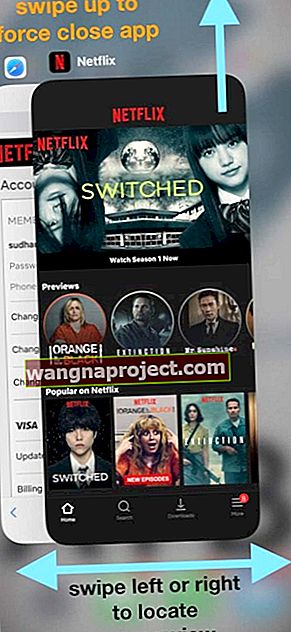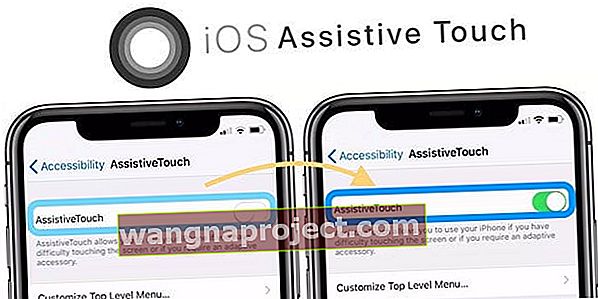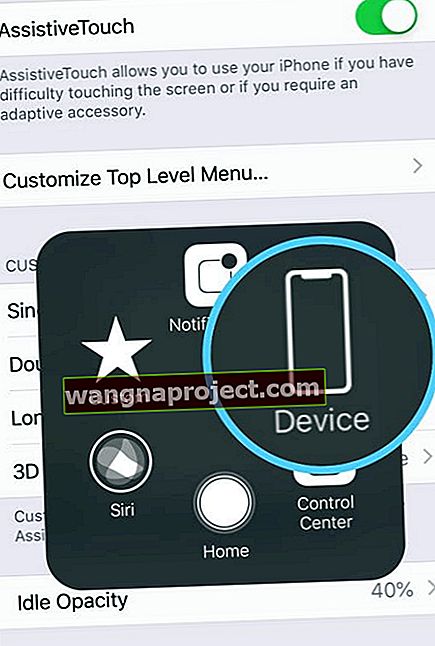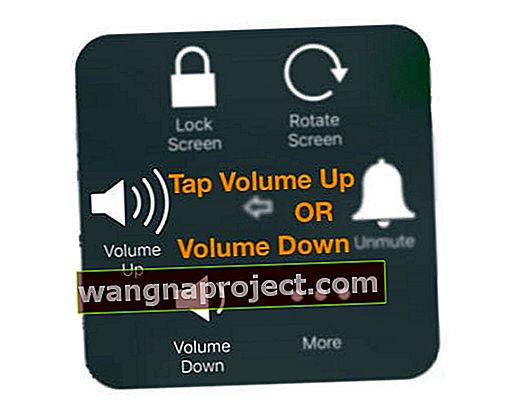İPad'inizin veya iPhone'unuzun ses düzeyi, ses efektleri, kulaklıkları veya zil simgesi ekranınızda rastgele mi görünüyor yoksa ortada mı görünüyor? Veya bir uygulamayı açtıktan sonra ses simgenizin görünmeye devam ettiğini mi fark ediyorsunuz? İDevice uyurken bile mi oluyor? Çıkaramıyor musunuz? Eğer öyleyse, yalnız değilsiniz!
Okurlarımızdan birkaçı bize ses düzeyi simgelerinin ses düzeyi veya zil sesi düğmelerine basmadan açıldığını söylüyor. Ve bu zil simgesini - bazen altında ses seviyesi çubuğu göstergeleriyle birlikte bazen de olmadan gösterir. Peki burada neler oluyor?
Zil Sesi veya Ses Simgenizi Ekrandan Çıkarmak İçin Bu Hızlı İpuçlarını İzleyin
- Herhangi bir vakayı kaldırın
- Yan anahtarı birkaç kez değiştirin
- Anahtarları ve düğmeleri temizleyin
- Açık ve askıya alınmış uygulamaları kapatmaya zorla
- Cihazdaki Tüm Ayarları Sıfırla
- Yeniden Başlatma veya Yeniden Başlatmaya Zorlama
- Herhangi bir su veya sıvı hasarı olup olmadığını kontrol edin
- Donanım sorunlarından şüphelendiğinizde Apple Destek ile iletişime geçin
Kulaklık Modunda mı takıldınız? 
Sembol kulaklık modunu gösteriyorsa, bu biraz farklı bir sorundur. Kulaklık modunda sıkışmış iDevices ile başa çıkma konusunda ipuçları için bu makaleye ve videoya göz atın.
Herhangi Bir Vakayı Kaldır
Çoğu zaman iPhone veya iPad'inizi çevreleyen durum, anahtarları ve düğmeleri engelleyerek veya bunlara baskı uygulayarak sorun yaratır. Bu yüzden sorun gidermeden önce, durumunuzu kaldırın ve bu sorunun devam edip etmediğini görün.
Vakalar genellikle zil veya ses düğmelerine basar ve sonuç olarak bu simge ekranınızda görünür.
Farklı bir model için tasarlanmış bir kasa kullanıyorsanız, genellikle suçlu durumdur.
Kişileri Temizle
Bu sorunun, ses / zil düğmesi temas noktalarının kir, korozyon veya tüy bırakmasından kaynaklanabileceğini düşünüyoruz - bu, özellikle büyük, yuvarlak, kayar yan anahtarı olan iPad modelleri için geçerlidir.
Öyleyse, cihazınızda sessize alma veya ekran yönlendirme için bu yan anahtar varsa, bu kişileri temizleyip temizlemeye çalışalım. Bu anahtarı en az 10 kez ileri geri hareket ettirin ve bunun işleri temizlediğini ve yardımcı olduğunu görün. 
Bu sorunu ses düğmeleriyle gören kişiler için, daha iyi bağlantılar elde etmek için anahtarlara en az 10 kez basma adımlarını uygulayın.
Yumuşak bir bezle, tercihen mikrofiberle takip edin ve varsa gevşek kalıntıları ve gresi toplamak için düğmeleri ve anahtarları bezle tekrar temizleyin.
Açık Uygulamaları Kapat
Bazen bu soruna neden olan arka planda oynayan veya sıkışmış bir reklamdır. Reklamlar her tür uygulamada ve özellikle web sitelerinde bulunur.
Dolayısıyla, bu reklamları durdurmanın en kolay yolu, açık uygulamalarınızı kapatmaktır.
Uygulamaları Kapatmaya Zorlama
- Ana Ekran Düğmenize iki kez basın veya Ana Hareket Çubuğunu yukarı kaydırın
- Her uygulama önizlemesinde ekranınızın üstüne doğru hızlıca kaydırın
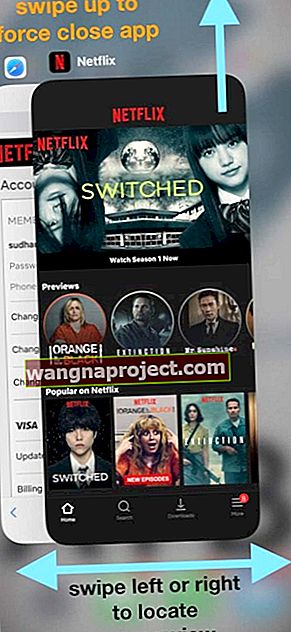
- Hiç uygulama kalmayana ve Ana Ekranınızı görene kadar her uygulama önizlemesinde yukarı kaydırmaya devam edin
- Zil / ses simgesinin kaybolduğunu veya kaldığını kontrol edin
Ayarlar Uygulamasına Bakın
Düğmelerle Değiştirmeyi Kapat
- Açık Ayarlar> Sesler ve Dokunma
- Düğmelerle Değiştirmeyi Kapat

- Zil / Ses Simgesinin şimdi takılı olup olmadığını veya hala takılıp kalmadığını kontrol edin!
Erişilebilirlikte Yardımcı Dokunma Özelliğini Kullanın 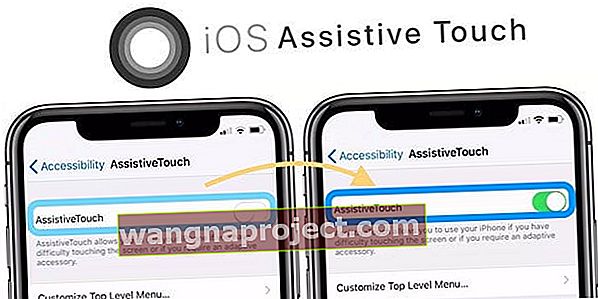
- Gidin Ayarlar> Genel> Erişilebilirlik> AssistiveTouch
- AssistiveTouch'ı açın
- Ekranda küçük yuvarlak bir simge belirir
- Simgeye dokunun
- Cihaz seç
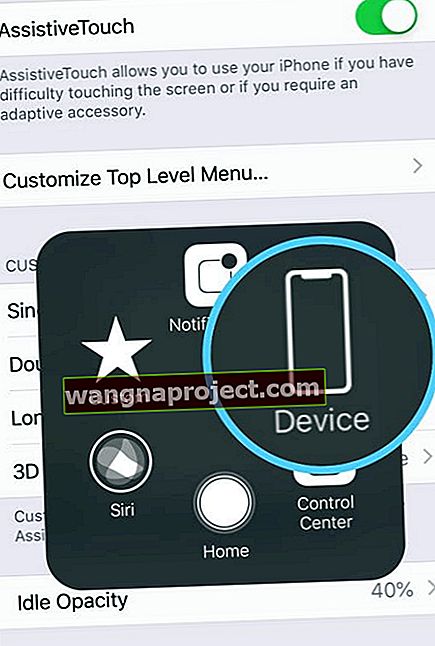
- Sesi Aç veya Sesi Kıs simgesine bir kez dokunun
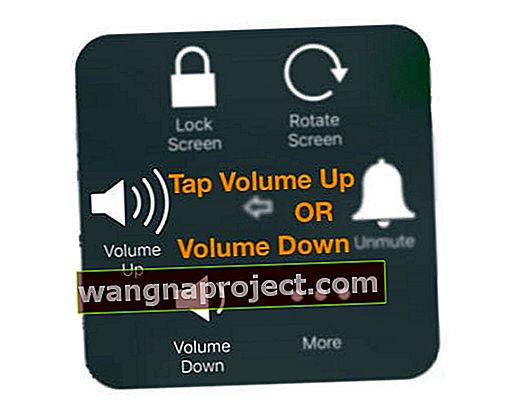
- Zil / ses simgesinin ekranınızdan kaybolmasını bekleyin (genellikle 20-30 saniye)
- Zil / ses simgesinin kaybolup kaybolmadığını kontrol edin, öyleyse Yardımcı Dokunuş'u kapatın (beğenmediyseniz!)
Tüm Cihazınızın Ayarlarını Sıfırlayın
Bazıları soruna rastgele bir ayarın neden olduğunu keşfetti. Hangisinin belirli olduğunu bulmak genellikle zor ve zaman alıcıdır.
Tek tek gitmek yerine, cihazınızın ayarlarını sıfırlamanız yeterlidir!
Ayarları Sıfırlamak İçin
- Açık Ayarlar> Genel> Sıfırla

- Tüm Ayarları Sıfırla'ya dokunun
- Bu eylemi gerçekleştirmek, tüm kişiselleştirilmiş ayarları ve özellikleri fabrika varsayılanlarına döndürür - duvar kağıtları, erişilebilirlik ayarları, bildirim ayarları, Rahatsız Etmeyin ayarları ve benzeri şeyler.
- Ayrıca depolanan tüm WiFi şifrelerini kaldırır, bu nedenle bunları yeniden girmek için elinizin altında bulundurun
Yeniden Başlatma veya Yeniden Başlatmaya Zorlama
Bazıları, cihazlarını yeniden başlatmanın sorunu çözdüğünü fark etti, bu yüzden bunu deneyin. Cihazınızı kapatın, birkaç ses bekleyin ve tekrar açın.
Basit bir yeniden başlatma işe yaramadıysa, zorunlu bir yeniden başlatmayı deneyin ve bunun işe yarayıp yaramadığını görün!
Zorunlu Yeniden Başlatma Gerçekleştirin
- İPhone 6S veya altı ve tüm iPad ve iPod Touch cihazlarda, Apple logosunu görene kadar Home ve Power düğmelerine aynı anda basın.
- İPhone 7 veya iPhone 7 Plus için: Apple logosunu görene kadar Yan ve Sesi Kısma düğmelerini en az 10 saniye basılı tutun.

- İPhone X Serisinde (XS, XR ve X) veya iPhone 8 veya iPhone 8 Plus'ta: Sesi Aç düğmesine basın ve hemen bırakın. Ardından Sesi Kıs düğmesine basın ve hemen bırakın. Son olarak, Apple logosunu görene kadar Yan düğmeyi basılı tutun.

Su veya Sıvı Hasarına Bakın
IDevice'iniz yakın zamanda daldı ve ıslanırsa veya ıslanırsa, donanımınıza ve düğmelerinize bazı dahili hasarların yapılmış olması mümkündür.
Bu nedenle, su hasarını kontrol edin ve cihazınızın Sıvı Temas Göstergesine (LCI) bir göz atın. 
Çoğu iPhone'da LCI, SIM kart bağlantı noktasının içinde veya çevresinde bulunur.
LCI, suyla veya bir sıvıyla temas ettiğinde etkinleşir. Göstergenin rengi normalde beyaz veya gümüştür, ancak suya dokunduğunda kırmızıya döner.
Cihazınızda sıvı hasarı olduğunu keşfederseniz, kötü haber, bir iPhone veya iPod'daki sıvı hasarının Apple'ın garantisi kapsamında olmamasıdır. Apple'ın buradaki olağan çaresi, yeni bir cihaz satın almaktır.
Apple Destek'e iletişime geçin
Yukarıdaki çözümlerden hiçbiri yardımcı olmadıysa, cihazınızı bir Apple Store'da, çevrimiçi Apple Destek aracılığıyla veya bir Apple Servis sağlayıcısıyla kapsamlı bir şekilde incelemenin zamanı geldi. 
Özellikle Apple Destek ile çevrimiçi sohbet etmenizi öneririz; bu kolay ve rahattır ve bekleme süreleri genellikle en azdır.